word单独一页横向设置 wps单独一页横向怎么设置?在默认的状态下,word文档内容都是呈现纵向方向,在word的使用过程中,改变文字方向或是改变纸张方向,都可以在页面布局菜单中页面设置选项快速进行设置,但是这样的设置一般情况下都是整体同意改变的,如果只是需要个别页面改为横向设置,那该怎么操作呢。今天小编就为大家带来了word怎样设置单独一页为横向的相关内容,一起来看看吧。
word怎样设置单独一页为横向:
1.平常我们都是“页面布局”-“纸张方向”,然后调整之后就是全部都是横过来的;

2.首先,我们把光标点到第一页,点击“页面布局”里面右下角类似小方形的这个位置;

3.然后,会弹出窗口,在点击“横向”;
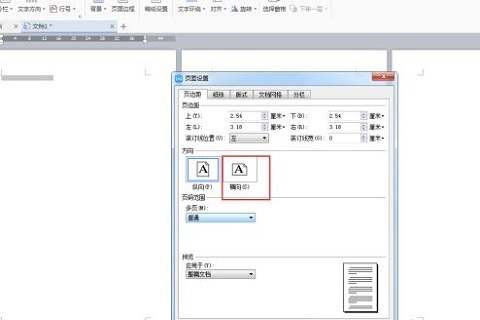
4.接着,点击“插入点之后”,在点击“确定”;
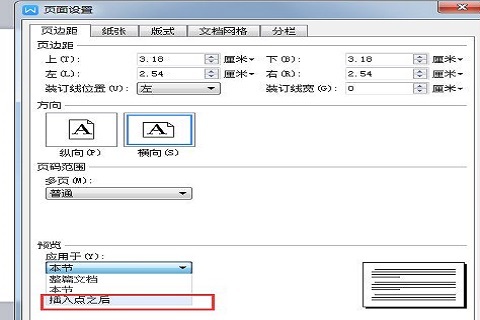
5.页面就会变成第一页是竖着的,后面两页是横着的,再把光标点到第三页上;
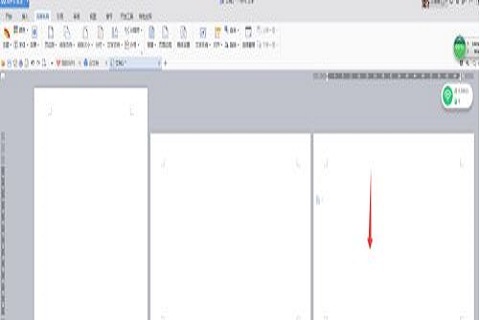
6.点击“纵向”,之后点击“本节”,在点击“确定”;

7.最后我们看到的就是单独一页是横向的。
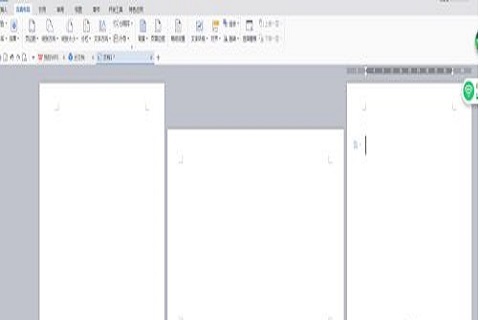






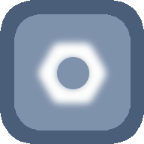
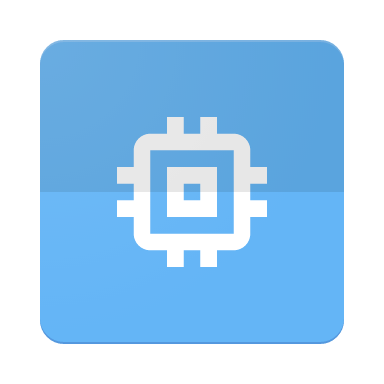




 相关攻略
相关攻略
 近期热点
近期热点
 最新攻略
最新攻略